Przewodnik 2022: Jak znaleźć lokalizację biblioteki iTunes?
Adela D. Louie, Ostatnia aktualizacja: December 15, 2022
Po otwarciu aplikacji iTunes pierwszą rzeczą, którą zobaczysz, jest biblioteka iTunes. Ale co zrobisz, kiedy nie będziesz mógł znajdź lokalizację biblioteki iTunes? Cóż, jeśli jesteś w tej samej sytuacji, prawdopodobnie będziesz płakać w panice, zwłaszcza jeśli miałeś muzykę przez całe życie. Jeśli byłeś wcześniej użytkownikiem Apple, wiesz, że Apple iTunes przechowuje wszystkie pliki lub elementy, które kupiłeś w Apple Store.
Istnieje również inny folder o nazwie iTunes Media Folder, ten zawiera elementy zaimportowane z płyt DVD i CD, a także inne elementy zaimportowane do programu. Ten folder przechowuje bibliotekę iTunes, więc jednym ze sposobów natychmiastowego znalezienia lokalizacji biblioteki iTunes jest wyszukanie folderu iTunes Media. Czy jest jakiś inny sposób na znalezienie lokalizacji biblioteki iTunes?
Przekonajmy się, idąc wzdłuż artykułu. Jedna z metod może nawet pomóc przenieś swoją bibliotekę iTunes na nowy komputer Mac!
Część 1: Jak znaleźć lokalizację biblioteki iTunes w folderze iTunes Media?Część 2: Jakie są lokalizacje folderu iTunes Media na różnych urządzeniach?Część 3: Jak mogę łatwo uzyskać dostęp do moich utworów?Część 4: Podsumowując wszystko
Część 1: Jak znaleźć lokalizację biblioteki iTunes w folderze iTunes Media?
Wspomnieliśmy powyżej, że jednym ze sposobów znalezienia lokalizacji biblioteki iTunes jest zlokalizowanie folderu iTunes Media, więc jak mamy to zrobić? Sprawdźmy poniższe kroki.
- Na komputerze z systemem Windows 7 otwórz aplikację iTunes.
- W górnej części interfejsu iTunes dotknij „Edytuj”, a następnie wybierz „Preferencje”, możesz zobaczyć w menu, że musisz mieć możliwość otwarcia okna Preferencje iTunes.
- Wybierz "Zaawansowane”, którą zobaczysz w górnej części interfejsu. Po wybraniu tej opcji możesz wyświetlić ustawienia zaawansowane.
- Następnie, aby móc kontynuować, musisz wybrać pełną ścieżkę prowadzącą do folderu iTunes Media w „Lokalizacja folderu multimediów iTunes”, a następnie stuknij przycisk „Ctrl + C”, aby móc skopiować ścieżkę do schowka.
- Wybierz "Ok”, aby zamknąć oknoPreferencje".
- Wybierz "Start”, a następnie wybierz „Komputer” z menu, aby móc otworzyć Eksploratora Windows.
- Stuknij raz pasek adresu, który zobaczysz u góry Eksploratora Windows, aby móc wybrać ścieżkę.
- Następnie wpisz „Ctrl+ V”, aby móc wkleić ścieżkę do folderu Media, a następnie dotknij „Wchodzę”, aby móc przejść do folderu zawierającego bibliotekę iTunes.
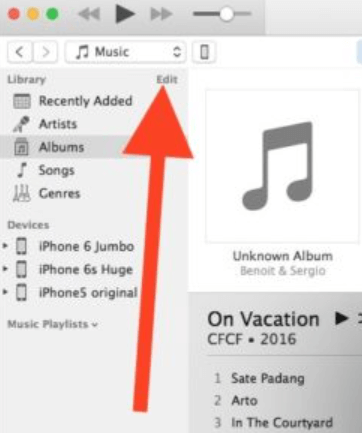
Część 2: Jakie są lokalizacje folderu iTunes Media na różnych urządzeniach?
Abyśmy mogli łatwo znaleźć lokalizacje bibliotek iTunes, istnieją ścieżki, które musimy odwiedzić. Korzystając z tych ścieżek, możesz mieć dostęp do całej muzyki i utworów iTunes w swoim systemie plików. Chodźmy sprawdzić wspomniane ścieżki poniżej.
Gdzie jest folder iTunes Media na komputerze z systemem Windows
Istnieje kilka ścieżek do folderu iTunes Media w zależności od posiadanej wersji systemu Windows. Zobaczmy je poniżej.
- Jeśli używasz systemu Windows XP:
\Moje dokumenty\Moja muzyka\iTunes\iTunes Media\Muzyka\
- Jeśli Twój system operacyjny to Windows 8 lub Windows 7:
\ My Music \ iTunes \
- Jeśli używasz systemu Windows Vista:
\Muzyka\iTunes\iTunes Media\Muzyka\
- Jeśli używasz systemu Windows 10:
C:\Users\TWOJA-NAZWA-UŻYTKOWNIKA\Moja muzyka\iTunes\
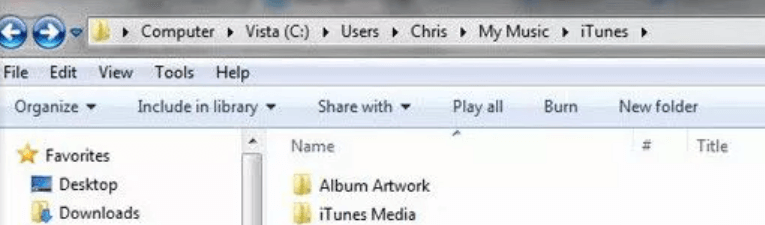
Musisz również wiedzieć, że ścieżka do katalogu w systemie Windows może się nieznacznie różnić, pamiętaj, że nie powinieneś martwić się przeglądaniem różnych katalogów Moja muzyka do iTunes i zatrzymywać się dopiero po znalezieniu lub zlokalizowaniu swoich utworów.
Należy również pamiętać, że wymienione katalogi zawierają całą lokalnie przechowywaną muzykę, filmy i multimedia, ale nie są to miejsca, w których można zobaczyć iTunes tworzenie kopii zapasowych urządzeń z systemem iOS.
Jak mogę szybko uzyskać dostęp do moich utworów z iTunes
- Aby rozpocząć, musisz kliknąć prawym przyciskiem myszy dowolny utwór w iTunes, a następnie wybrać opcję „Pokaż w Finderze".
- Wybranie utworu do ujawnienia w Finderze otworzy katalog zawierający wybrane utwory na komputerze Mac.
Część 3: Jak mogę łatwo uzyskać dostęp do moich utworów?
Przejdźmy teraz do ekscytującej części! W tej części artykułu powiemy Ci, jak łatwo zarządzać utworami i uzyskiwać do nich dostęp na swoich urządzeniach. W ten sposób nie musisz wielokrotnie szukać sposobów na znalezienie lokalizacji biblioteki iTunes, możesz ustawić własną! Na początek musimy przenieść pliki na komputer i tam utworzyć folder, w którym będziesz mieć do nich swobodny dostęp.
Opowiemy Ci o narzędziu, które z pewnością zmieni Twój sposób przesyłania plików. Rozpocznij przesyłanie plików między urządzeniami za pomocą Przeniesienie telefonu FoneDog narzędzie. Jest to jedno z najbardziej niezawodnych narzędzi, które może pomóc w efektywnym eksportowaniu plików, zapewniając jednocześnie, że żadna jakość plików nie zostanie naruszona.
Oprócz najbardziej zauważalnej funkcji przesyłania plików, narzędzie FoneDog Phone Transfer może być również używane w wielu rzeczach. Na przykład to narzędzie może ci pomóc przenieść listy odtwarzania muzyki z iTunes na iPhone'a!
Przeniesienie telefonu
Przesyłaj pliki między komputerami z systemem iOS, Android i Windows.
Łatwe przesyłanie i tworzenie kopii zapasowych wiadomości tekstowych, kontaktów, zdjęć, filmów i muzyki na komputerze.
W pełni kompatybilny z najnowszymi systemami iOS i Android.
Darmowe pobieranie

- Narzędzie może być również natychmiastowym konwerterem twoich plików. Korzystając z narzędzia FoneDog Phone Transfer, możesz teraz łatwo konwertować HEIC plików do PNG or JPEG
- Może również pomóc pozbyć się nieistotnych plików, które są obecne na twoich urządzeniach.
- Pomoże Ci usunąć wszystkie numery kontaktowe i nazwy kontaktów, które zostały zduplikowane na Twoim urządzeniu.
- Możesz teraz cieszyć się wieloma dzwonkami, ponieważ narzędzie to jest również darmowym narzędziem do tworzenia dzwonków.
- Za pomocą tego narzędzia możesz także tworzyć kopie zapasowe plików, które przechowujesz na swoich urządzeniach tak często, jak chcesz.
- To narzędzie jest również łatwe w użyciu i ma proste kroki do wykonania.
Możesz także uzyskać dostęp do narzędzia FoneDog Phone Transfer na komputerach Mac i Windows, a także jest ono obsługiwane przez wiele marek urządzeń, takich jak iPhone, iPad, iPod, HTC, Google, Samsung, Huawei, LG i wiele innych. Sprawdźmy, jak łatwo przenieść nasze pliki.
- Swobodnie pobierz narzędzie FoneDog Phone Transfer, a następnie zainstaluj je na swoim komputerze. Zdobądź kabel USB i użyj go do podłączenia urządzenia mobilnego do komputera. Natychmiast wyczujesz, czy narzędzie rozpoznało Twoje urządzenie, gdy wszystkie informacje o urządzeniu zostaną wyświetlone na interfejsie Twojego komputera.
- Po lewej stronie interfejsu możesz teraz wybrać typ danych, np Kontakt, ZDJĘCIA, Filmy, muzyka,Wiadomości, i dużo więcej. Możesz także korzystać z funkcji, w której możesz zobaczyć podgląd elementów lub plików wybranych do przeniesienia. Możesz wyświetlić je wszystkie wraz z nazwą, rozmiarem, czasem utworzenia pliku i wiele więcej.
- Następnie możesz teraz kontynuować przesyłanie plików. Narzędzie FoneDog Phone Transfer pomoże Ci przenieść pliki między urządzeniem z Androidem, komputerem osobistym, iPhonem, iPadem i wieloma urządzeniami, jak wspomniano w powyższej części artykułu.
- Następnie musisz upewnić się, że wybrałeś wszystkie pliki, które chcesz przesłać, po zweryfikowaniu wszystkiego przesyłanie plików będzie teraz kontynuowane. Musisz poczekać kilka minut, aż wszystkie pliki zostaną w pełni przeniesione do ustawionej lokalizacji.

I masz to! Po przesłaniu wszystkich plików możesz teraz utworzyć własny folder i przechowywać go w dowolnej znanej lokalizacji na podstawie własnych preferencji. W ten sposób możesz łatwo znaleźć dowolny utwór, który chcesz odtworzyć w dowolnym miejscu i czasie.
Ludzie również czytają5 łatwych sposobów przesyłania MP4 na iPada / iPhone'a bez iTunesKrótki przewodnik dotyczący przenoszenia listy odtwarzania iPoda do iTunes
Część 4: Podsumowując wszystko
Znalezienie lokalizacji biblioteki iTunes może być naprawdę trudne, zwłaszcza jeśli właśnie przełączyłeś się z urządzenia z Androidem na iPhone'a. Będzie to również trudne, jeśli miałeś tylko kilka interakcji za pomocą aplikacji Apple Music, z drugiej strony artykuły takie jak ten są ogromną pomocą.
Mamy nadzieję, że nauczyłeś się wielu rzeczy, jeśli chodzi o znajdowanie lokalizacji biblioteki iTunes bez nadmiernego stresu. Udostępniliśmy przewodniki, które są łatwe do naśladowania w przypadku zagubienia się w tym procesie.
Ponadto pojawienie się narzędzi, takich jak narzędzie FoneDog Phone Transfer, ułatwiło nam radzenie sobie z takimi dylematami. To narzędzie może dać nam wiele opcji, które możemy wypróbować, będąc elastycznym ze wszystkimi innymi funkcjami, które ma. Z pewnością sprawi, że zaoszczędzimy dużo czasu na szukaniu lokalizacji biblioteki iTunes.
Zostaw komentarz
Komentarz
Przeniesienie telefonu
Przesyłaj dane z iPhone'a, Androida, iOS i komputera do dowolnego miejsca bez żadnych strat dzięki FoneDog Phone Transfer. Takich jak zdjęcia, wiadomości, kontakty, muzyka itp.
Darmowe pobieranieGorące artykuły
- 4 praktyczne sposoby przesyłania muzyki z iPada na komputer
- 4 nieskomplikowane metody przesyłania kontaktów HTC do iPhone'a
- Jak przenieść muzykę z iPhone'a na inny iPhone [6 sposobów]
- Jak przenieść muzykę z iPhone'a na komputer Mac w 5 charakterystycznych metodach?
- 4 sposoby przesyłania zdjęć z iPhone'a na dysk flash
- 5 łatwych sposobów przesyłania kontaktów iPhone'a na komputer za darmo
- 5 sposobów przesyłania kontaktów iPhone do HTC za darmo
- Moborobo Transfer Apps z Androida na PC Podręcznik użytkownika
/
CIEKAWYDULL
/
PROSTYTRUDNY
Dziękuję Ci! Oto twoje wybory:
Doskonały
Ocena: 4.7 / 5 (na podstawie 87 oceny)
